Sådan omdøbes Spotify-afspilningsliste på Android og iOS
Android Tip Og Tricks / / August 05, 2021
Brugerdefineret ROM | CyanogenMod | Android-apps | Firmwareopdatering | MiUi | Alt lager-ROM | Lineage OS |
En af de nyttige funktioner i Spotify inkluderer, at brugerne kan oprette forskellige afspilningslister i henhold til deres lytemønster. Hvis der er flere sange, der er under samme genre, er det bedre at organisere dem i en playliste. Det hjælper dig med let at finde en sang, når du vil høre den. For bedre forståelse skal du omdøbe afspilningslisten til noget praktisk. Jeg mener noget, der vedrører genren af den musik, du har grupperet sammen. Jeg vil fortælle dig, hvordan du gør det omdøbe Spotify-afspilningslisten i denne vejledning.
Det betyder ikke noget, om du bruger Android eller iOS. Spotify giver dig mulighed for at omdøbe din brugerdefinerede afspilningsliste uanset OS-platformen. Der er endda flere måder at omdøbe. Jeg har nævnt det hele i denne vejledning. Tidligere var omdøbning af en playliste kun begrænset til desktopversionen af Spotify. Nu, på enhver enhed eller ethvert operativsystem, er omdøbning let at udføre.
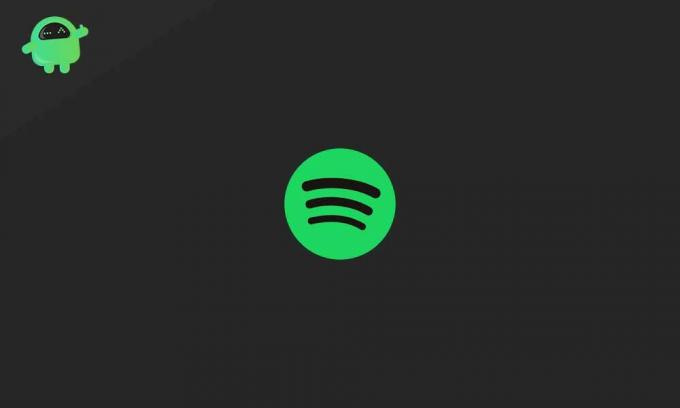
Relateret | Spotify eller Amazon Music: Hvilken app til musikstreaming er bedst
Sådan omdøber du Spotify-afspilningsliste
Lad os se, hvordan du gør det på en Android-enhed som smartphones eller tablets.
Android
- Åbn Spotify-appen> tryk på Dit bibliotek da den gemmer alle de spillelister, du har
- Tryk på playlisten
- I øverste højre hjørne vil der være en 3-prik knap. Tryk på den for at udvide en menu
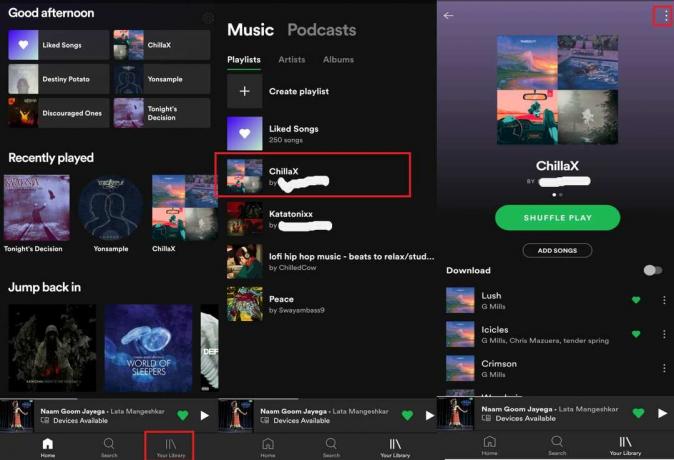
- Fra menuen skal du trykke på Rediger afspilningsliste
- I tekstfeltet skal du redigere det eksisterende navn og erstatte det med et nyt navn.

- Når du er færdig, skal du trykke på Gemme.
Alternativ
I stedet for at åbne afspilningslisten for at omdøbe den, kan du bare tryk og hold på spillelistens navn for at udløse den menu, der består af muligheden for at redigere afspilningslisten.
iOS
Hvis du bruger en iPhone eller iPad, så kan du redigere navnet på en playliste her.
- Start Spotify > tryk på Dit bibliotek
- tryk på den ønskede afspilningsliste som du vil omdøbe
- Tryk nu på vandret 3-prik-knap du ser ovenfor sanglisten i den spilleliste

- Tryk på på menuen, der åbnes Redigere
- Indtast det nye navn på afspilningslisten i tekstfeltet, og tryk på Færdig.

Bemærk
Når du navngiver / omdøber en Spotify-afspilningsliste, skal du sørge for at bruge et navn, der er let at udtale eller noget, der vedrører genren. Dette hjælper, hvis du bruger stemmeassistenter som Siri til at give en stemmekommando til at åbne eller afspille din afspilningsliste. Hvis du bruger et vanskeligt navn, behandler stemmeassistenten muligvis det ikke og giver dig intet resultat.
Jeg håber, at denne guide vil være nyttigt for dig ved at omdøbe din Spotify-afspilningsliste på dine enheder. Hvis du har spørgsmål, så lad mig det vide i kommentarfeltet nedenfor.
Læs næste,
- Sådan oprettes en brugerdefineret træningsafspilningsliste på Spotify
- Kan ikke lide en sang på Spotify: Sådan løses


![Sådan installeres Stock ROM på Dexp AL350 [Firmware Flash File / Unbrick]](/f/adcf6fb39c363cc52d0286b1e4288f6a.jpg?width=288&height=384)
